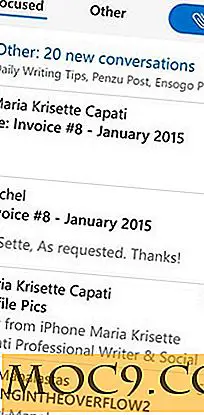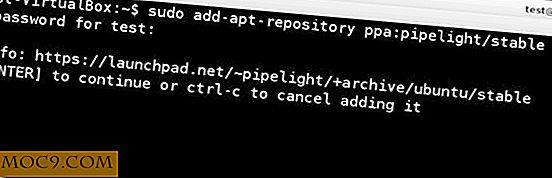שני Apps שימושי כדי להציג מידע CPU ב- Linux (חלופה CPU-Z עבור לינוקס)
ב- Windows, יש את היישום הפופולרי CPU-Z המאפשר לך להציג מידע על המעבד שלך ואת החומרה. אבל מה אם אתה משתמש לינוקס? CPU-Z לא עובד בלינוקס, אז איך אתה יכול לקבל את אותו מידע CPU בלינוקס? הנה שני יישומים שיכולים לעזור לך.
1. CPU-G
CPU-G נראה כמעט בדיוק כמו CPU-Z, אלא שזה עובד רק בלינוקס. אתה יכול להשתמש בו כדי להציג מידע CPU בלינוקס, כמו גם לוח האם, גרפיקה, זיכרון ומידע כללי המערכת.
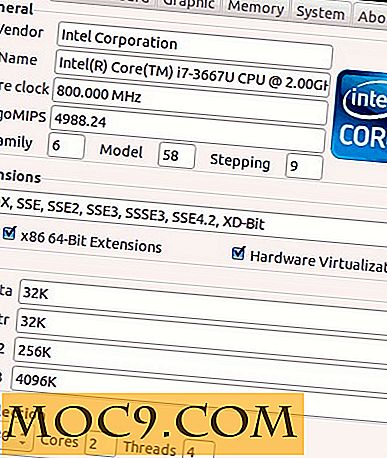
ב- Ubuntu (Quantal and below), ניתן להוסיף את ה- PPA ולהתקין מתוך המאגר שלו:
גודל הקובץ: Evaluation סודו Add-apt-ppa: cpug-devs / ppa sudo apt- לקבל עדכון sudo apt- קבל להתקין cpu-g
CPU-G מאפשר לך להציג את המידע על מעבד, לוח אם, כרטיס גרפי, זיכרון מערכת. רוב המידע הם די פשוט (או שאתה מבין את זה או שאתה לא). אתה יכול להציג את ספק ה- CPU, שם, שעון הליבה, כמות המטמון, שבבים לוח האם וכו 'עבור סעיף זיכרון, אתה יכול לראות את כמות RAM חינם כי אתה עדיין יכול להשתמש עבור יישומים אחרים.

בכרטיסייה מערכת, באפשרותך להציג מידע אודות ארכיטקטורת המעבד, מערכת ההפעלה הנוכחית וגרסת הליבה.

2. אני- Nex
אם אתה מוצא את המידע חסר ב- CPU-G, יישום אחר שבו אתה יכול להשתמש הוא I-Nex. הוא מספק מידע נוסף מאשר CPU-G ולהציג אותם בצורה קלה לקריאה.
כדי להתקין ב- Ubuntu, הוסף את ה- PPA והתקן מהמאגר שלו:
sudo Add-apt-מאגר ppa: i-nex-development-team / יציב sudo apt-get עדכון sudo apt-get התקן i-nex
בנוסף למידע המעבד הרגיל, הוא גם מציג את הטמפרטורה של המעבד הנוכחי. יש גם כפתור "מידע" שבו אתה יכול ללחוץ כדי לקרוא על המעבד המקוון שלך.

בכרטיסיה GPU, פרט לפרטי הכרטיס הגרפי הרגיל, באפשרותך להציג את הרזולוציה הנוכחית ואת הרזולוציות הזמינות הנתמכות על-ידי הכרטיס הגרפי.

מידע אחר שניתן למצוא ב- I-Nex כולל סאונד, כוננים, אינטרנט, קלט USB.
I-Nex גם מאפשר לך להפיק דוח של תצורת החומרה הנוכחית שלך. לחץ על סמל המדפסת בחלק התחתון של החלון, והוא ינחה אותך לבחור את הדברים שברצונך לכלול בדוח.

סיכום
כדי להציג את פרטי המעבד ב- Linux, הן CPU-G ו- I-Nex מסוגלים לבצע את העבודה. עם זאת, אם אתה מעדיף לקבל מידע נוסף בהישג יד, I-Nex עושה עבודה טובה יותר על הצגת מידע רלוונטי יותר באופן מאורגן היטב.